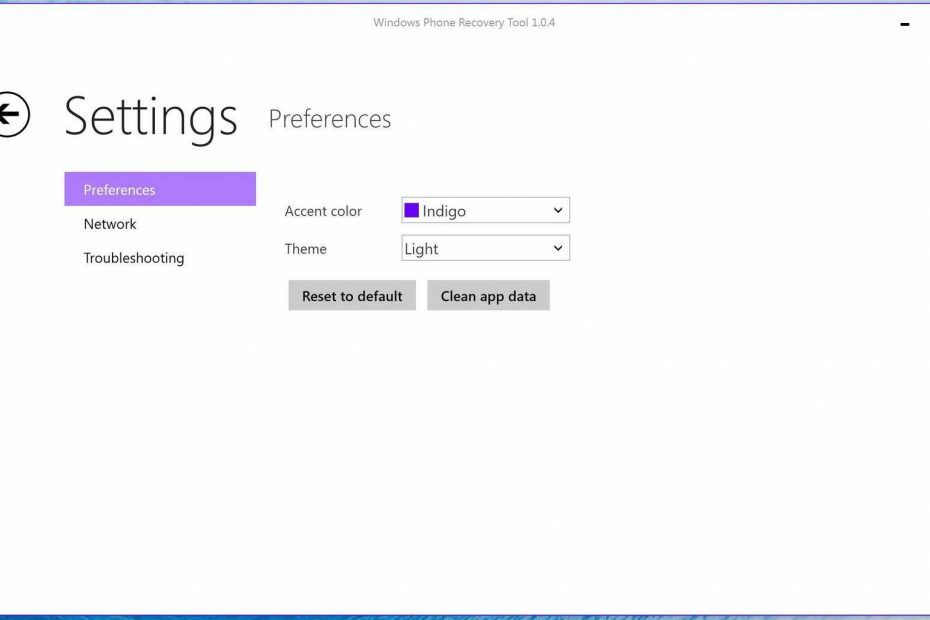- Windows 11'de kurtarma moduna nasıl girilir diye merak ediyorsanız Windows 10'a çok benziyor.
- Bunları başarmanın birden fazla yolu vardır ve hepsinin kullanımı kolaydır.
- Kurtarma modu çalışmazsa, bilgisayarınızı dosyalarınızı kaybetmeden de sıfırlayabilirsiniz.
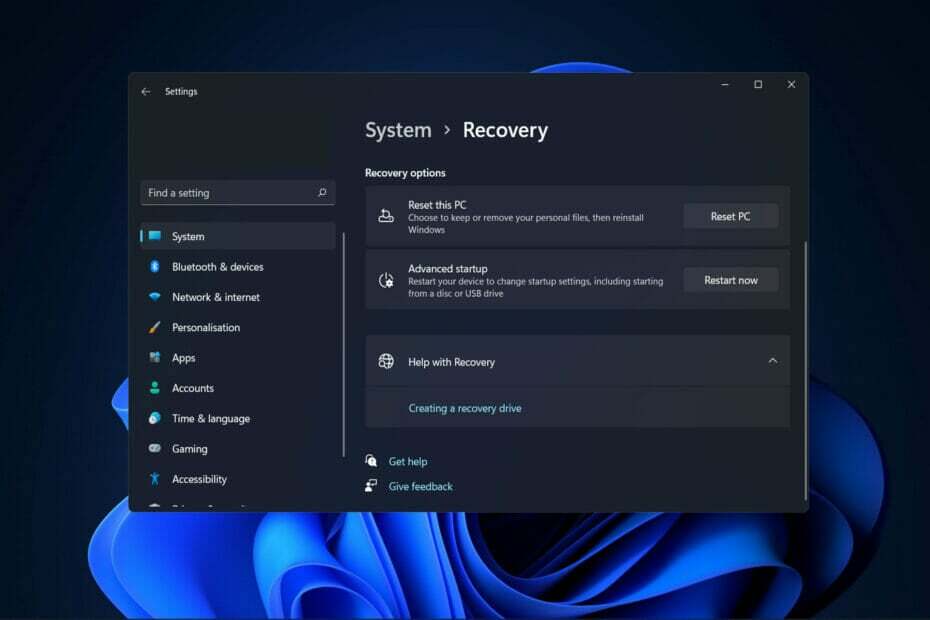
xİNDİR DOSYAYI TIKLAYARAK KURULUM
Bu yazılım, yaygın bilgisayar hatalarını onarır, sizi dosya kaybından, kötü amaçlı yazılımlardan, donanım arızasından korur ve bilgisayarınızı maksimum performans için optimize eder. Şimdi 3 kolay adımda bilgisayar sorunlarını düzeltin ve virüsleri kaldırın:
- Restoro PC Onarım Aracını İndirin Patentli Teknolojilerle birlikte gelen (patent mevcut burada).
- Tıklamak Taramayı Başlat PC sorunlarına neden olabilecek Windows sorunlarını bulmak için.
- Tıklamak Hepsini tamir et bilgisayarınızın güvenliğini ve performansını etkileyen sorunları gidermek için
- Restoro tarafından indirildi 0 okuyucular bu ay
Kurtarma modu, bilgisayarlarında düzenli sorunlar yaşayan kullanıcılar için harika bir araçtır, çünkü bu, sorunları teşhis etmelerine yardımcı olabilir. sistemin arızalanmasına veya hata mesajları atmasına neden olan sorunlar, bu nedenle bugün size Windows'ta kurtarma moduna nasıl girileceğini göstereceğiz. 11.
Kullanıcılar, bazı programları ve sürücüleri devre dışı bırakarak daha sade bir deneyim sağlayan kurtarma modunda bilgisayarlarını önyükleyebilirler.
Bu, bilgisayarlarında neyin yanlış olduğunu anlamaya çalışan kişiler için daha iyi bir deneyim sağlar. Ne olduğunu daha ayrıntılı olarak gördükten hemen sonra, Windows 11'de kurtarma moduna girme sürecinde size rehberlik edeceğimiz için takip edin.
Kurtarma modu ne işe yarar?
Kurtarma modu, bir dizi Gelişmiş Başlangıç Seçeneğine sahip bir kurtarma ortamı (WinRE) olan sistemde hata ayıklamayı, onarmayı ve geri yüklemeyi mümkün kılar.
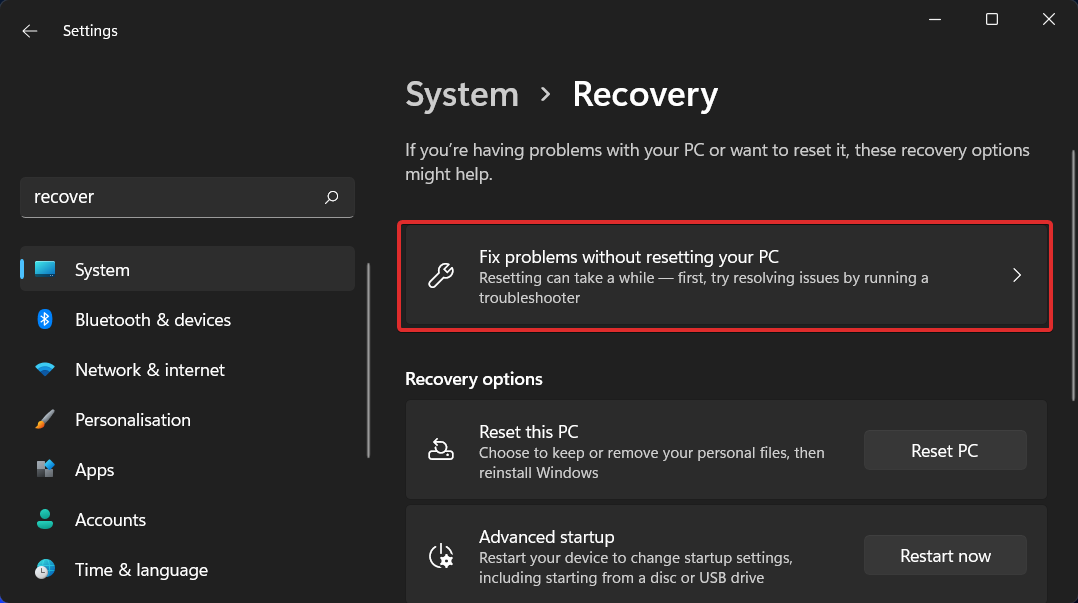
Daha spesifik olarak, Windows 11'deki kurtarma modu, aşağıdakiler gibi önceki işletim sistemlerinden kurtarma seçeneklerinin çoğunu devralır:
- Başlangıç onarımı – Windows'un yüklenmesini engelleyen sorunları kontrol eder ve düzeltir.
- Sistem Geri Yükleme – Bilgisayarınızda sistem sorunları varsa, onu önceki bir geri yükleme noktasına geri yükleyebilirsiniz.
- Sistem görüntüsü kurtarma – Bilgisayarınızı daha önce alınmış bir sistem görüntüsü yedeğinden geri yükleyin.
- Komut istemi – Gelişmiş sorun giderme, çeşitli komut satırı seçenekleri kullanılarak gerçekleştirilebilir.
- Başlangıç Ayarları – Windows'un başlama şeklini değiştirin ve hata ayıklamaya yardımcı olup olmadığına bakın.
Bu Windows 11 kurtarma yöntemlerinin neyi amaçladığı hakkında daha fazla bilgi için, Microsoft sayfasını kontrol edin Konuyla ilgili. Gerçekten yapmak istediğiniz şey sadece girmekse, tek yapmanız gereken aşağıdaki yöntemlerden birini takip etmektir.
Windows 11'de kurtarma moduna nasıl girebilirim?
1. Ayarlar Yoluyla
- şuraya git Ayarlar uygulamasına gidin, ardından İyileşmek altında sistem Bölüm.

- Burada tıklamanız gerekecek Şimdi yeniden başlat yanındaki düğme Gelişmiş başlatma. Bu kadar! PC'niz kurtarma moduna girecektir.

Bilgisayarınızın bölümlerini temizlemek istiyorsanız, bilgisayarınızın dosyalarıyla ilgilenecek özel bir araç kullanmalısınız. Tavsiyemiz sizi hayal kırıklığına uğratmayacak.
⇒CCleaner'ı edinin
2. Sistem başlatılırken F11 tuşuna basın
Bu, kurtarma modunun kullanılmasını sağlamak için en temel yaklaşımlardan biridir. Kullanıcılar, tuşuna basarak kurtarma moduna girebilirler. F11 bilgisayarlarını açtıktan hemen sonra tuşuna basın.
Ancak bu stratejinin tüm bilgisayarlarla uyumlu olmayabileceği unutulmamalıdır. Bazıları kullanabilir F9 veya F12 anahtarlar, bu nedenle durumun böyle olduğundan emin olmak için bilgisayar üreticisi ile doğrulayın.
3. Yeniden başlatın ve Shift tuşuna basın
- Tıkla Başlama simgesine ve ardından üzerine dokunun. Güç buton.
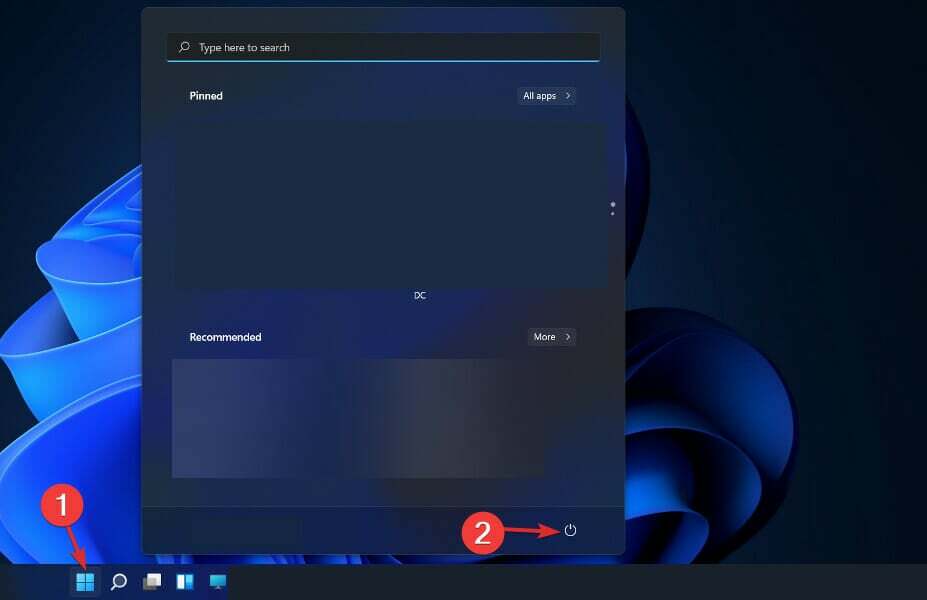
- basın ve basılı tutun Vardiya düğmesine basın ve tıklayın Şimdi yeniden başlat. Bu kadar! Şimdi kurtarma modu menüsüne yönlendirileceksiniz.
- Windows 11'de sistem geri yükleme nasıl geri alınır
- Windows 10/11 Kurtarma moduna girmiyor [SORUN GİDERME]
- Windows 11'i Güvenli Modda başlatmanın 4 yolu
4. CMD'yi kullan
- Giriş Komut istemi aşağıda açıklandığı gibi:
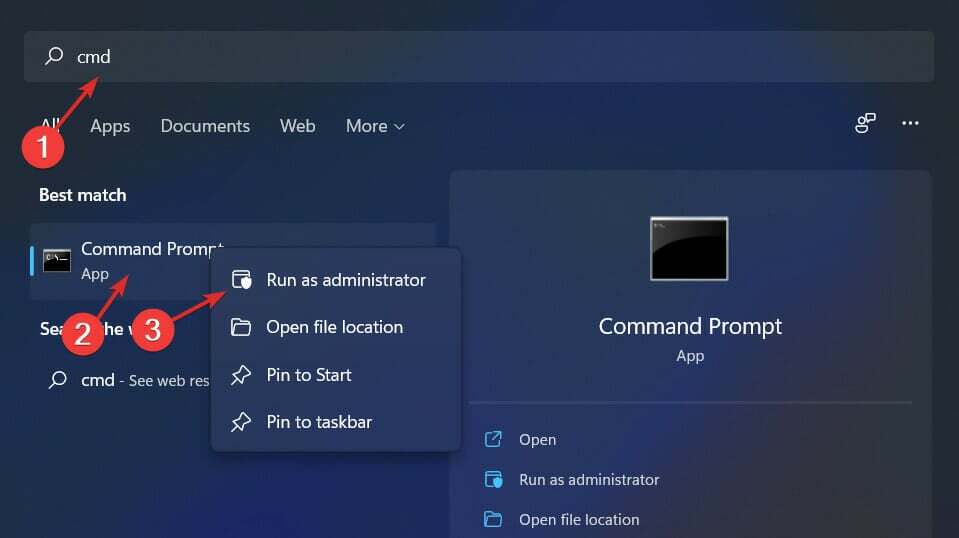
- Şimdi aşağıdaki komutu yazın veya kopyalayıp yapıştırın ve çalışmasına izin verin. Kurtarma modu menüsüne yönlendirileceksiniz:
kapatma /r /o
Kendinizi, bilgisayarınızı birçok kez Güvenli Modda yeniden başlatmayı gerektiren bir sorunu çözerken bulabilirsiniz. Bilgisayarınızı her yeniden başlattığınızda az önce tanımladığımız yöntemin tamamını uygulamanız gerekiyorsa, bu gerçek bir güçlük haline gelebilir.
Windows'ta bulunan Sistem Yapılandırma aracı, güvenli önyükleme seçeneğini etkinleştir bilgisayarınız için. Bilgisayarı yeniden başlattığınızda, bu, Windows'u her yaptığınızda Güvenli Mod'da önyüklemeye etkili bir şekilde zorlar.
Daha fazla bilgi ve kurtarma moduna girmenin olası yöntemleri için, Windows 10'da kurtarma moduna nasıl girileceğiyle ilgili yazımıza bir göz atın.
Alternatif olarak, Windows 11'de Windows Update sorun gidericisinin nasıl düzeltileceğini kontrol edin Bilgisayarınızdaki sorunları başka yollarla da çözmek istiyorsanız.
Ve son olarak, En iyi 6 Windows PC sorun giderme aracını kaçırmayın PC'nizin sağlamlığını ve işlevselliğini sağlamak için.
Bu kılavuz sizin için yararlı oldu mu? Bize bir inceleme bırakarak aşağıdaki yorumlar bölümünde bize bildirin. Ayrıca aklınıza gelen diğer yöntemleri de bizimle paylaşabilirsiniz. Okuduğunuz için teşekkürler!

![[Çözüldü] Windows 10'da Kurtarma sürücüsü oluşturulamıyor](/f/67cb15655852b17c0b6330205274117b.jpg?width=300&height=460)